El símbolo del sistema es una de las características de Microsoft Windows que utiliza la visualización de texto. En el sistema operativo Windows, el símbolo del sistema es una de las características que probablemente siempre existirá en el ecosistema de Windows, porque el símbolo del sistema le permite ejecutar fácilmente muchos comandos administrativos.
Aunque la visualización del símbolo del sistema es simple, el símbolo del sistema tiene muchos recursos para ejecutar archivos en el propio sistema de Windows.
Cómo acceder al símbolo del sistema también es muy fácil, solo debes abrir el cuadro de búsqueda y escribir la palabra comando. Sin embargo, es solo una de las muchas formas de abrir el símbolo del sistema. Porque hay varias formas de abrir el símbolo del sistema, y tal vez haya varias formas que acaba de descubrir al leer este artículo.
Cómo abrir el símbolo del sistema (CMD)
1. A través del menú Inicio
Cómo abrir el primer símbolo del sistema a través de la carpeta del sistema de Windows en el menú de inicio, el método es bastante fácil, solo debe seguir el siguiente método:
1. Abrir menú Comienzo en la pantalla del escritorio de una computadora portátil o computadora.
2. Luego busca la carpeta sistema de ventanas y haga clic en símbolo del sistema. O también puede hacer clic derecho en Símbolo del sistema entonces Más entonces Ejecutar como administrador. Ver el ejemplo en la imagen. 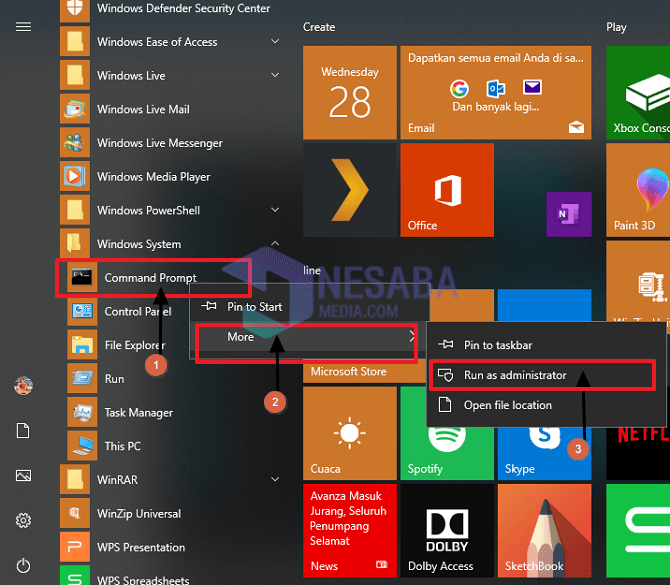
2. Vía Win+X
1. Presione el botón Windows+X en tu teclado.
2. Luego seleccione Símbolo del sistema o Símbolo del sistema (administrador). Ver el ejemplo en la imagen. 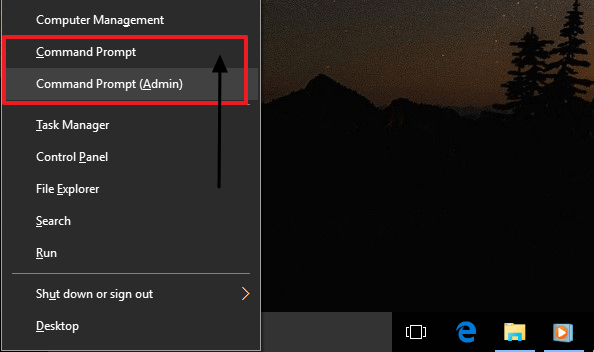
3. A través de la búsqueda
1. Haga clic en el menú Búsqueda en el menú Inicio.
2. Luego escriba cmd o símbolo del sistema, luego aparecerá el símbolo del sistema. Luego puede hacer clic en el símbolo del sistema. Ver el ejemplo en la imagen. 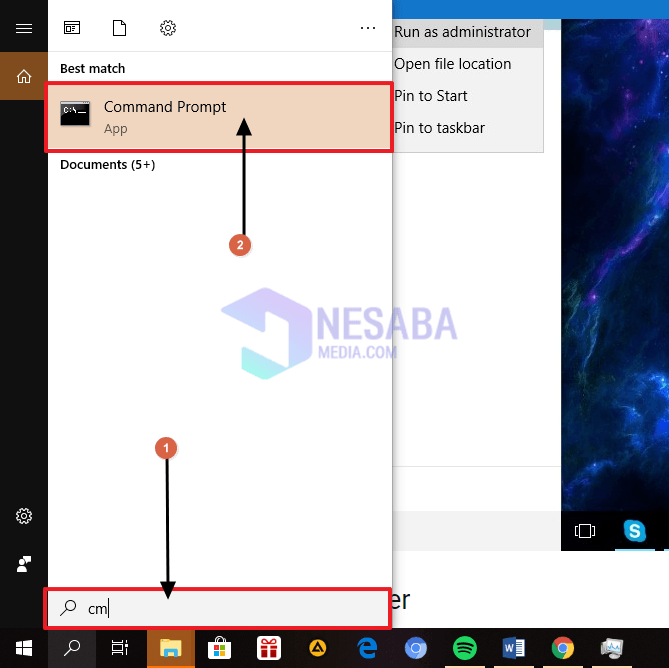
4. Vía Win+R
1. Presione el botón Windows+R en tu teclado.
2. Luego aparecerá la ventana Ejecutar. Luego escribe cmd luego presione Entrar o también puede hacer clic en OK. Ver el ejemplo en la imagen. 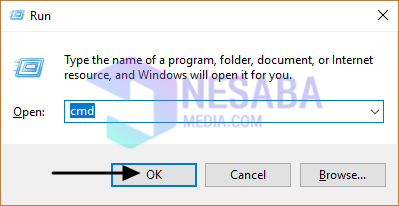
5. A través del Administrador de tareas
Hay 2 formas de abrir un símbolo del sistema a través del administrador de tareas, la primera forma es
1. Abierto Administrador de tareas en tu laptop o computadora.
2. Luego haga clic en el menú Archivo y seleccione Ejecutar nueva tarea. Ver el ejemplo en la imagen. 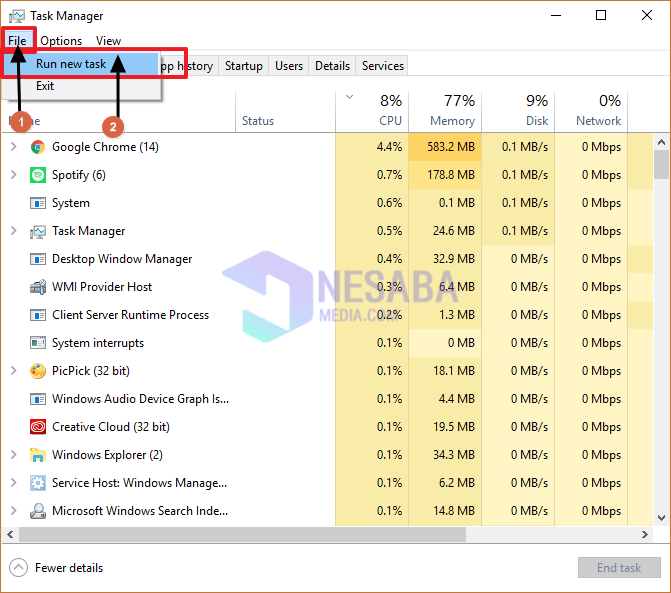
3. Luego escriba cmd, además de eso, también puede ejecutarlo con privilegios de administrador poniendo una marca de verificación en Crear esta tarea con privilegios administrativos. Entonces presione Ingresar o Haga clic OK, ver el ejemplo en la imagen. 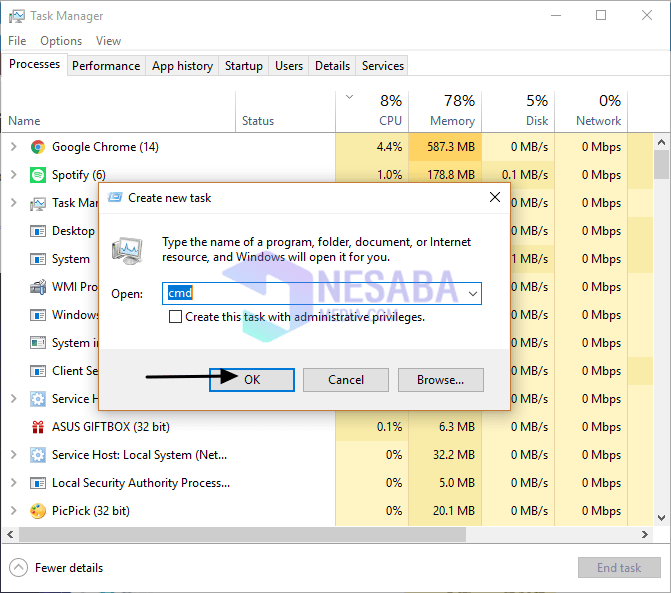
La segunda forma, abre el símbolo del sistema en secreto o manteniendo presionada la tecla CTRL. Es decir
El método es el mismo que el anterior, pero la diferencia es cuando desea hacer clic Ejecutar nueva tarea, tienes que apretar el botón CONTROL en una computadora portátil o teclado de computadora.
6. A través del Explorador de archivos
Hay varias formas de abrir el símbolo del sistema a través del explorador de archivos
Primer paso
1. Abierto Explorador de archivos, luego navegue hasta C:WindowsSystem32, luego busque cmd.
2. Después de encontrar el archivo cmd, luego ejecute cmd haciendo clic derecho en cmd y luego seleccione Ejecutar como administrador. Ver el ejemplo en la imagen. 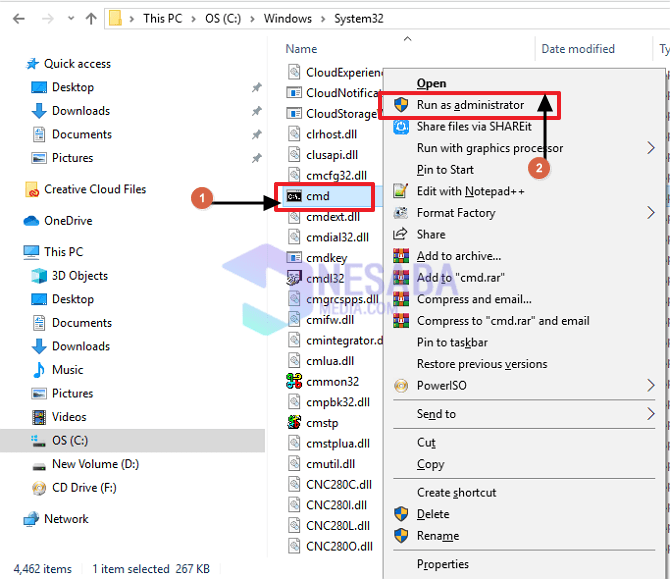
Segunda Vía
1. Todavía en Explorador de archivos, haz clic en el menú Fily luego haga clic Abrir símbolo del sistema.
2. Luego será seleccionado para abrir un símbolo del sistema con o sin privilegios de administrador. Ver el ejemplo en la imagen. 
Tercera Vía
Puede abrir un símbolo del sistema en la carpeta que desee y luego mantener presionado el botón CAMBIO en el teclado mientras hace clic derecho y selecciona Abrir ventana de comandos aquí.
Esas son formas fáciles de abrir el símbolo del sistema (CMD) en Windows. Los métodos anteriores son muy fáciles, ¿verdad? Puede optar por utilizar uno de los métodos anteriores según sus deseos. Los métodos anteriores los practico usando el sistema operativo Windows 10.
De los métodos anteriores, ¿hay alguna forma que no conozcas?
Por lo tanto, el artículo sobre cómo abrir el símbolo del sistema. Con suerte, este artículo puede ser útil para los amigos y también puede contribuir a su comprensión. ¡Buena suerte y nos vemos en el próximo artículo!

